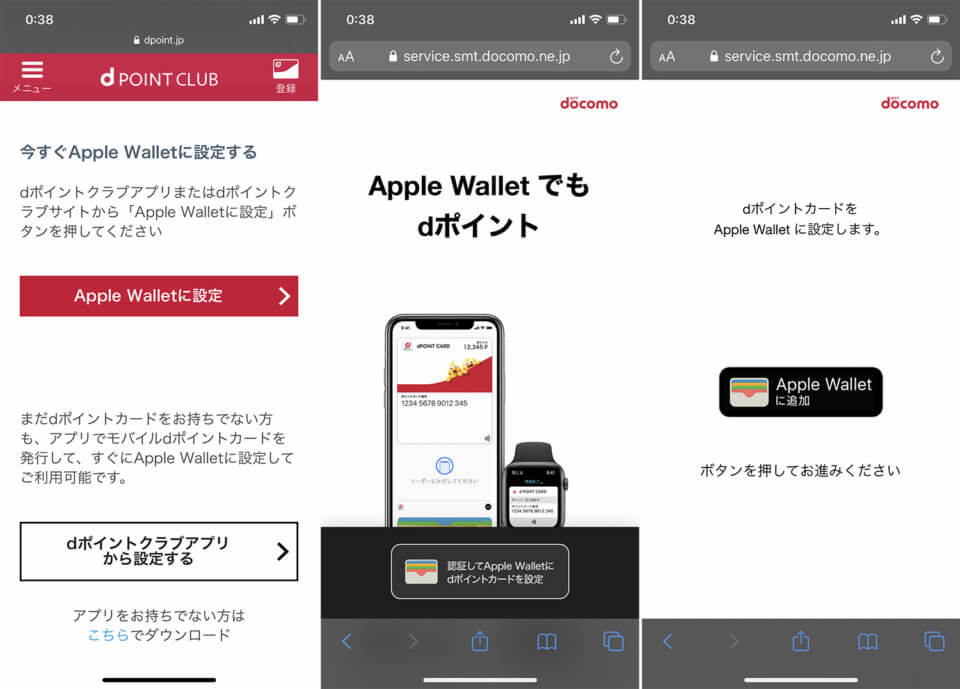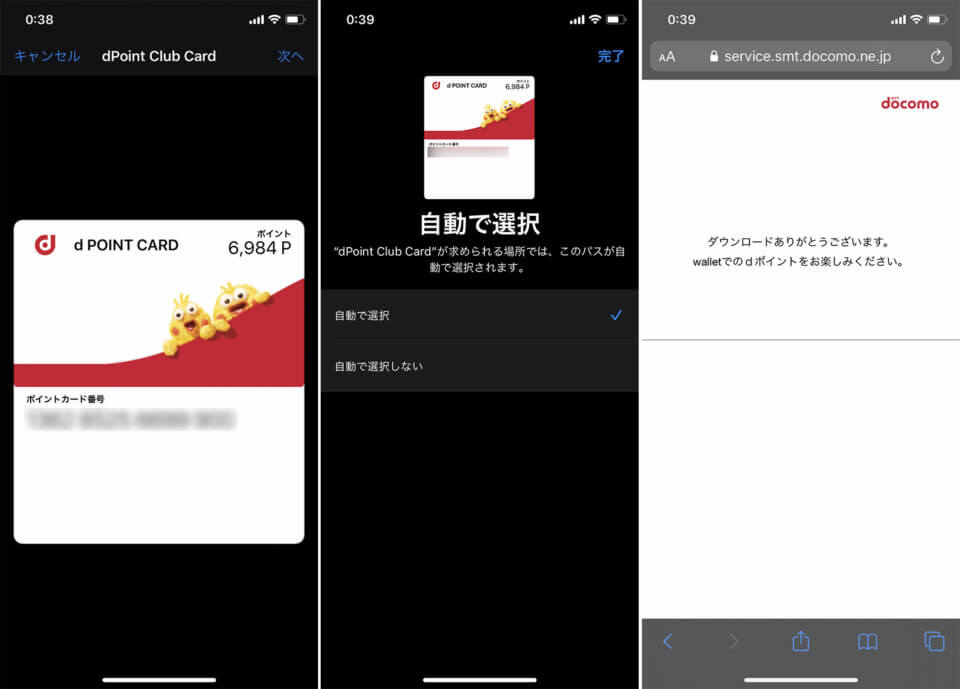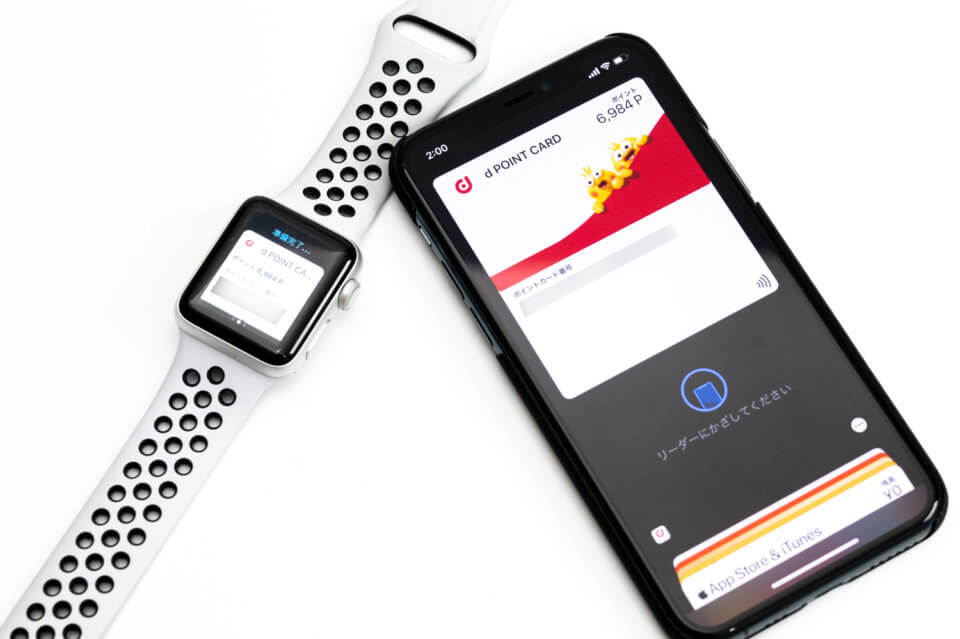ドコモの
dポイントカードがApple Payに対応し、タッチするだけでポイントをためたり、使ったりできるようになりました。
それに合わせて、dポイントカードをiPhoneのWalletアプリに設定した上で、ローソンでの支払いをApple Payにすると、
dポイントが7倍になるキャンペーンが2/18から4/17まで開催されます。
dポイントカードがApple Payに対応

今までプラスチックカードかスマホアプリで使っていた
dポイントカードがApple Payに対応しました。Walletアプリに登録することで、タッチするだけでポイントをためる・つかうが可能になるので、カードやスマホの画面を提示する手間が省けます。もちろんApple WatchでもOK。
現時点でApple Payのdポイントカードが使えるのはローソン(ナチュラルローソン、ローソンストア100含む)だけです。
dポイントカードをWalletに追加する手順
実際にdポイントカードをiPhoneのWalletアプリに追加する手順を紹介します。
といっても、
このページに飛んで画面の指示に従って進めていくだけですが。
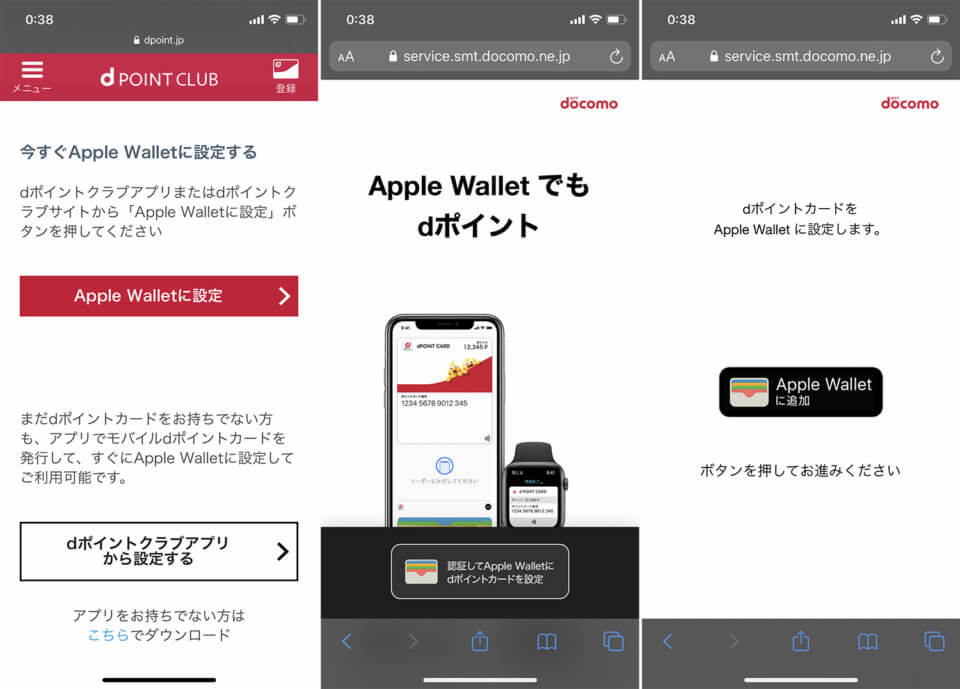
指示に従って登録を進めましょう。
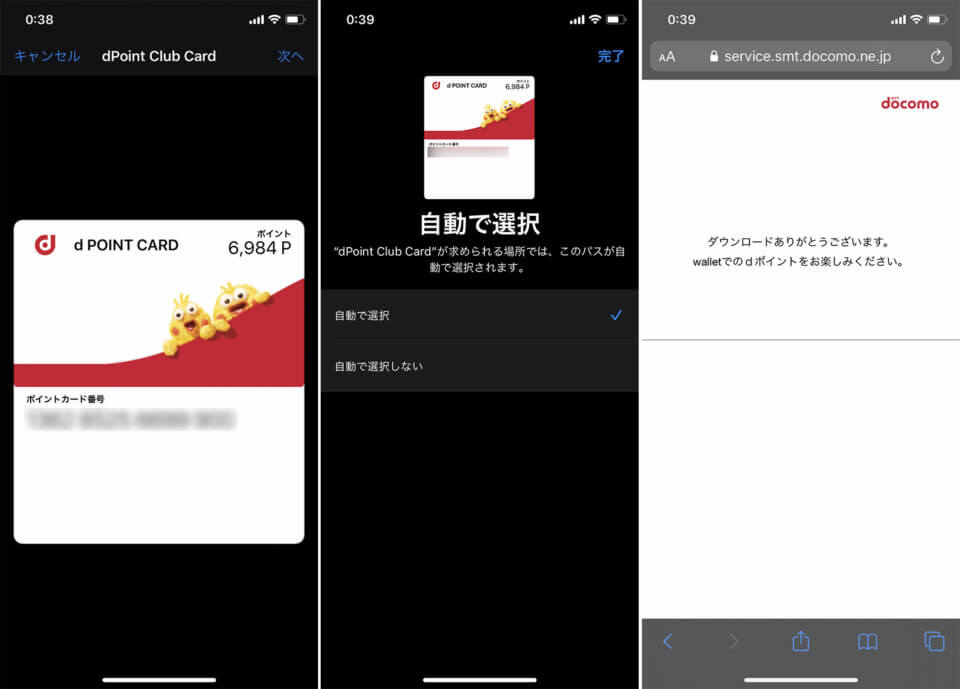
完了前の最後の画面で「自動で選択」にチェックを入れないと、決済時に「Apple Payで」と伝えたときのdポイントカードの処理ができないので、そこだけ注意が必要です。
Apple Watchを使っている場合、iPhoneのWalletアプリにdポイントカードを追加すると自動的にApple Watch側にもdポイントカードが追加されるので、Apple Watchでの操作は不要です。
[btn class=docomo url=https://service.smt.docomo.ne.jp/view_wlt/ifauth/GNAA10101/?chl=cp001 text=”dポイントカードをWalletアプリに追加する”]
ローソンでApple Pay支払いでdポイント7倍キャンペーン

dポイントカードのApple Pay対応に合わせて、
ローソンでApple Pay支払いをした場合にdポイントが7倍になるキャンペーンが開催されます。
対象となる支払いパターンは2つ。
1つ目はApple Walletのdポイントカードを読み取った後にApple Payで決済する方法で
- iPhone・Apple Watchを電子決済端末にタッチしてdポイントカードを読み取る
- 決済方法(iD・Suica・QUICPay)を伝えてApple Payで支払い
という手順。
2つ目は「Apple Payで」と伝えてdポイントとApple Payの決済を同時に完了する方法で
- 支払い時に「Apple Payで」と伝える
- iPhone・Apple Watchを電子決済端末にタッチして支払い
という手順です。こっちのほうがdポイントカードの読み取りと決済が同時に行われるのでラクですね。
決済時にはメインカードが自動で選択されますが、Wallet上で選択したカードで決済することももちろん可能です。
なお、「Apple Payで」と伝えずその他の決済方法(iD・Suica・QUICPay)を伝えてしまった場合はキャンペーン対象外となるので気をつけてください。
dポイント7倍キャンペーンの開催期間は2月18日から4月17日までです。
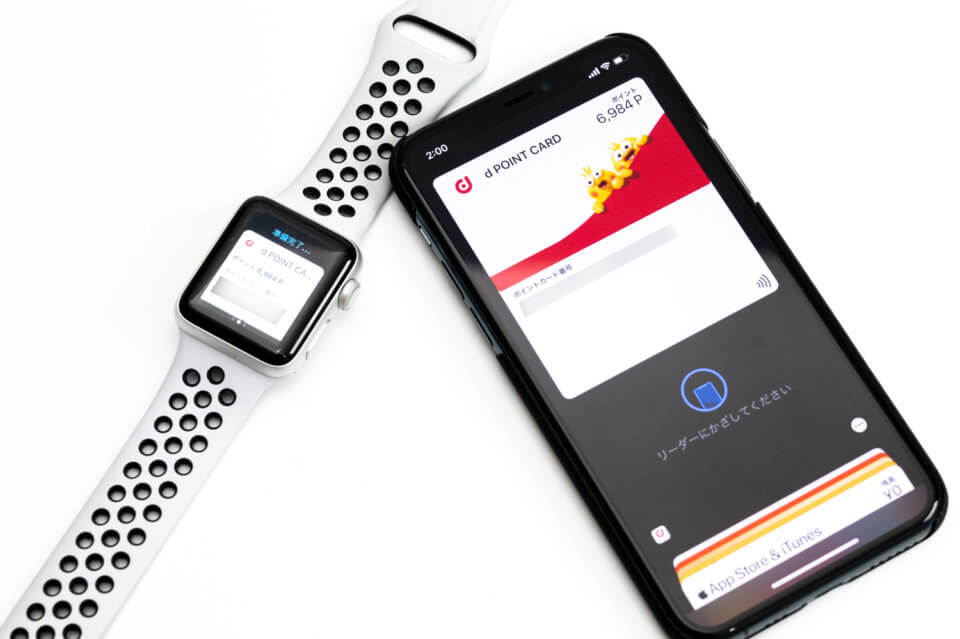
今までは
- dポイントカードアプリを見せる
- Apple Payを起動
- 端末をかざして決済
という3ステップ必要だったポイントの加算と支払いが、「Apple Payで」と伝えて端末をかざすだけになるのはかなりラクですね。
この手順が面倒でポイントが貯まると分かっていてもそのまま支払いしていましたが、7倍キャンペーンもあるので積極的にdポイントカードを使っていこうかなって気になりました。
【dポイントクラブ】dポイントカードをApple Walletに設定